compile "com.android.support:recyclerview-v7:22.+"import android.support.v7.widget.RecyclerView;<android.support.v7.widget.RecyclerView>
<LinearLayout xmlns:android="http://schemas.android.com/apk/res/android"xmlns:tools="http://schemas.android.com/tools" xmlns:app="http://schemas.android.com/apk/res-auto"android:layout_width="match_parent"android:layout_height="match_parent"android:orientation="vertical"tools:context="com.xqx.superapp.app.Android5Activity"> <Buttonandroid:text="添加一个数据"android:layout_width="wrap_content"android:layout_height="wrap_content"android:onClick="btnAddItem"/> <Buttonandroid:text="删除第一个"android:onClick="btnRemoveItem"android:layout_width="wrap_content"android:layout_height="wrap_content"/> <android.support.v7.widget.RecyclerView android:id="@+id/recycle_view" android:layout_width="match_parent" android:layout_height="match_parent" > </android.support.v7.widget.RecyclerView></LinearLayout>菜单项布局,标准的上面图片,下面文字
<?xml version="1.0" encoding="utf-8"?><LinearLayout xmlns:android="http://schemas.android.com/apk/res/android"android:orientation="vertical"android:gravity="center"android:layout_width="match_parent"android:layout_height="match_parent"> <ImageViewandroid:id="@+id/item_icon"android:src="@mipmap/machao_moqi"android:layout_width="wrap_content"android:layout_height="wrap_content"/> <TextViewandroid:id="@+id/item_title"android:text="名称"android:layout_width="wrap_content"android:layout_height="wrap_content"/></LinearLayout>2.接下来就看Activity代码了
private List<String> data;private RecyclerView recyclerView;private MyRecycleAdapter adapter; //自定义适配器,继承RecyclerView.Adapter
private static class ViewHolder extends RecyclerView.ViewHolder implements View.OnClickListener { public ImageView imageView; public TextView textView; public ViewHolder(View itemView) {super(itemView);// 通常ViewHolder的构造,就是用于获取控件视图的imageView = (ImageView) itemView.findViewById(R.id.item_icon);textView = (TextView) itemView.findViewById(R.id.item_title);// TODO 后续处理点击事件的操作itemView.setOnClickListener(this); } @Override public void onClick(View v) {int position = getAdapterPosition();Context context = imageView.getContext();Toast.makeText(context,"显示第"+position+"个项",Toast.LENGTH_SHORT).show(); } }再让我们看自定义适配器,注意这里的参数是ViewHolder,这个ViewHodler是我们自己的,不要导入v7包下的ViewHolder,private class MyRecycleAdapter extends RecyclerView.Adapter<ViewHolder>{ @Overridepublic ViewHolder onCreateViewHolder(ViewGroup viewGroup, int i) { return null;}@Overridepublic void onBindViewHolder(ViewHolder viewHolder, int i) {}@Overridepublic int getItemCount() { return 0;}}在自定义适配器MyRecycleAdapter中,首先要写一个构造方法,因为有数据源,所有构造方法里必然有Listprivate List<String> strings;public MyRecycleAdapter(List<String> strings) { this.strings = strings;}然后就要重写三个方法了,@Overridepublic int getItemCount() { int ret = 0; if (strings != null) { ret = strings.size(); } return ret;} @Override public ViewHolder onCreateViewHolder(ViewGroup viewGroup, int i) {ViewHolder ret = null;// 不需要检查是否复用,因为只要进入此方法,必然没有复用// 因为RecyclerView 通过Holder检查复用View v = LayoutInflater.from(Android5Activity.this).inflate(R.layout.item_recycler, viewGroup, false);ret = new ViewHolder(v);return ret; }@Override public void onBindViewHolder(ViewHolder viewHolder, int i) {// 1.这里进行图片的加载viewHolder.textView.setText(strings.get(i));int resId = R.mipmap.ic_launcher;int index = i%5;switch (index){case 0: resId = R.mipmap.a11; break;case 1: resId = R.mipmap.a33; break;case 2: resId = R.mipmap.a22; break;}viewHolder.imageView.setImageResource(resId); }完成自定义适配器和自定义ViewHolder的代码 就要进行RecyclerView的使用了// 1.线性布局LinearLayoutManager layoutManager = new LinearLayoutManager(this, // 上下文 LinearLayout.VERTICAL, //垂直布局, false);
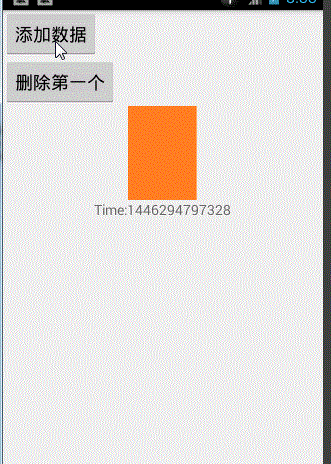
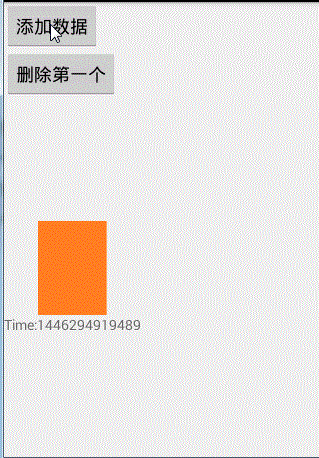
2.GridView显示模式
// 2.Grid布局 RecyclerView.LayoutManager layoutManager =new GridLayoutManager(this, 2, // 每行显示item项数目 GridLayoutManager.HORIZONTAL, //水平排列 false );
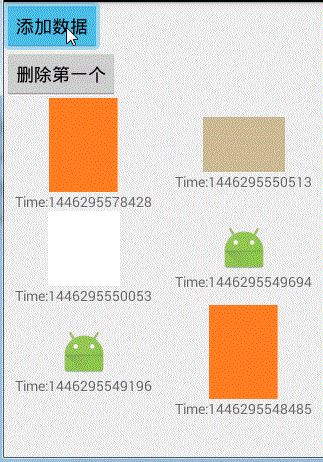
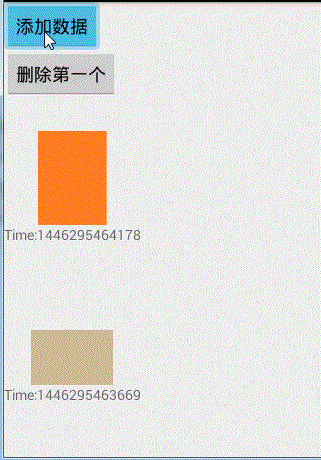
3.瀑布流显示模式
// 3.瀑布流 RecyclerView.LayoutManager layoutManager =new StaggeredGridLayoutManager(3, // 每行显示的item项数目 StaggeredGridLayoutManager.VERTICAL); // 垂直排列
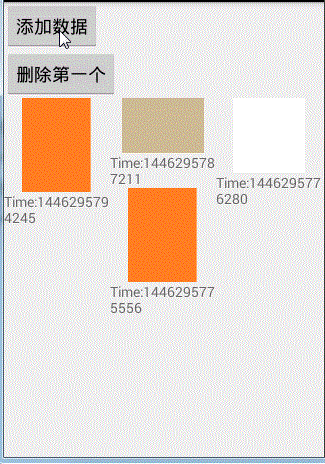
以上三种显示模式任意设置一种 就可以继续下面的代码
recyclerView.setLayoutManager(layoutManager); // 设置 RecyclerView的Adapter // 注意一定在设置了布局管理器之后调用 adapter = new MyRecycleAdapter(data); recyclerView.setAdapter(adapter);
public void btnAddItem(View view) { data.add(0,"Time:"+System.currentTimeMillis()); adapter.notifyDataSetChanged(); } public void btnRemoveItem(View view) { if (!data.isEmpty()) {data.remove(0); } adapter.notifyItemRemoved(0); } 而RecyclerView为我们提供了一些新的实用的方法:public void add(ViewModel item, int position) { items.add(position, item); //数据源先添加该数据 notifyItemInserted(position); //在某个位置刷新即可}public void remove(ViewModel item) { int position = items.indexOf(item); items.remove(position); //数据源先删除该数据 notifyItemRemoved(position); //在某个位置删除即可}完整代码:package com.xqx.superapp.app;import android.app.Activity;import android.content.Context;import android.support.v7.app.ActionBarActivity;import android.os.Bundle;import android.support.v7.widget.GridLayoutManager;import android.support.v7.widget.LinearLayoutManager;import android.support.v7.widget.RecyclerView;import android.support.v7.widget.StaggeredGridLayoutManager;import android.util.Log;import android.view.*;import android.widget.*;import java.util.LinkedList;import java.util.List;public class Android5Activity extends Activity { private List<String> data; private RecyclerView recyclerView; private MyRecycleAdapter adapter; @Override protected void onCreate(Bundle savedInstanceState) { super.onCreate(savedInstanceState); setContentView(R.layout.activity_android5); data = new LinkedList<String>(); recyclerView = (RecyclerView) findViewById(R.id.recycle_view); // 设置布局管理器 // 支持 单列线性排列,支持GridView模式,瀑布流模式 // 1.线性布局 LinearLayoutManager layoutManager =new LinearLayoutManager(this, // 上下文 LinearLayout.VERTICAL, //垂直布局, false);// // 2.Grid布局// RecyclerView.LayoutManager layoutManager =//new GridLayoutManager(this,// 2,// GridLayoutManager.HORIZONTAL,// false// );////// 3.瀑布流// RecyclerView.LayoutManager layoutManager =//new StaggeredGridLayoutManager(3,// StaggeredGridLayoutManager.VERTICAL); recyclerView.setLayoutManager(layoutManager); // 设置 RecyclerView的Adapter // 注意一定在设置了布局管理器之后调用 adapter = new MyRecycleAdapter(data); recyclerView.setAdapter(adapter); } public void btnAddItem(View view) { data.add(0,"Time:"+System.currentTimeMillis()); adapter.notifyDataSetChanged(); } public void btnRemoveItem(View view) { if (!data.isEmpty()) {data.remove(0); } adapter.notifyItemRemoved(0); } /** * 继承RecyclerView.Adapter,用于显示数据 * 需要定义并且使用 ViewHolder ,必须要使用 */ private class MyRecycleAdapter extends RecyclerView.Adapter<ViewHolder>{ private List<String> strings; public MyRecycleAdapter(List<String> strings) {this.strings = strings; } @Override public int getItemCount() {int ret = 0;if (strings != null) {ret = strings.size();}return ret; } @Override public ViewHolder onCreateViewHolder(ViewGroup viewGroup, int i) {ViewHolder ret = null;// 不需要检查是否复用,因为只要进入此方法,必然没有复用// 因为RecyclerView 通过Holder检查复用View v = LayoutInflater.from(Android5Activity.this).inflate(R.layout.item_recycler, viewGroup, false);ret = new ViewHolder(v);return ret; } @Override public void onBindViewHolder(ViewHolder viewHolder, int i) {viewHolder.textView.setText(strings.get(i));int resId = R.mipmap.ic_launcher;int index = i%5;switch (index){case 0: resId = R.mipmap.a11; break;case 1: resId = R.mipmap.a33; break;case 2: resId = R.mipmap.a22; break;}viewHolder.imageView.setImageResource(resId); } } /** * 创建自己的ViewHolder ,必须要继承RecyclerView.ViewHolder */ private static class ViewHolder extends RecyclerView.ViewHolder implements View.OnClickListener { public ImageView imageView; public TextView textView; public ViewHolder(View itemView) {super(itemView);// 通常ViewHolder的构造,就是用于获取控件视图的imageView = (ImageView) itemView.findViewById(R.id.item_icon);textView = (TextView) itemView.findViewById(R.id.item_title);// TODO 后续处理点击事件的操作itemView.setOnClickListener(this); } @Override public void onClick(View v) {int position = getAdapterPosition();Context context = imageView.getContext();Toast.makeText(context,"显示第"+position+"个项",Toast.LENGTH_SHORT).show(); } }}以上就是本文的全部内容,希望本文的内容对大家的学习或者工作能带来一定的帮助,如果有疑问大家可以留言交流,同时也希望多多支持脚本之家!